WooCommerce — как настроить способы оплаты
Опубликовано: 2016-10-19
Последнее обновление — 8 июля 2021 г.
Эта статья является частью Руководства по интеграции платежного шлюза :
- Настройка основных параметров платежного шлюза (текущая статья)
- Обзор основных способов оплаты в WooCommerce
- Расширения платежного шлюза в WooCommerce
- Выбор подходящего платежного шлюза
- Установка бесплатных расширений
- Настройка PayPal Работает на Braintree
- Настройка платежного шлюза Stripe
Настройка вариантов оплаты является одним из наиболее важных аспектов взаимодействия с клиентом при создании интернет-магазина . WooCommerce позволяет определить эти функции на начальных этапах настройки самого магазина.
Когда вы впервые установите WooCommerce, вы сможете включить несколько онлайн- и офлайн-способов оплаты.
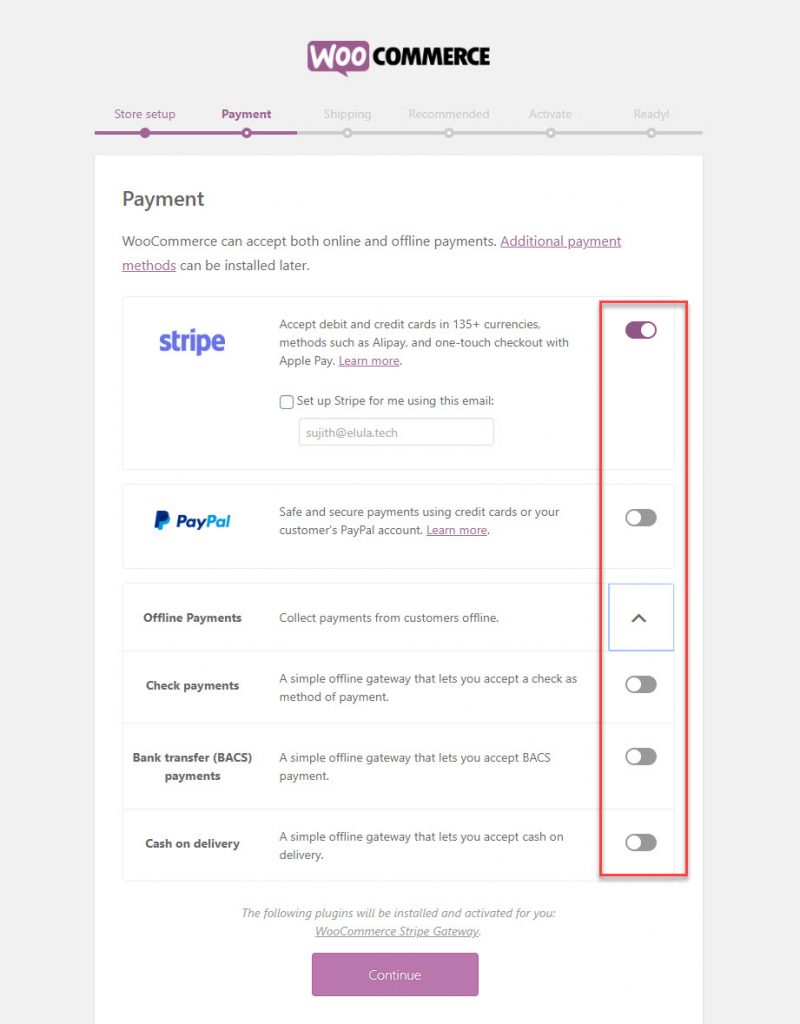
Позже вы сможете получить доступ к настройкам оплаты через WooCommerce > Настройки > Платежи .
В этом разделе будут отображаться все установленные вами платежные шлюзы. Вы можете включить или отключить платежные шлюзы, используя кнопку ввода/вывода рядом с каждым способом оплаты. Кроме того, вы можете отсортировать порядок отображения путем перетаскивания в соответствии с вашими предпочтениями (установка платежных шлюзов подробно описана ниже).
Не забывайте нажимать кнопку Сохранить изменения каждый раз при обновлении этих настроек.
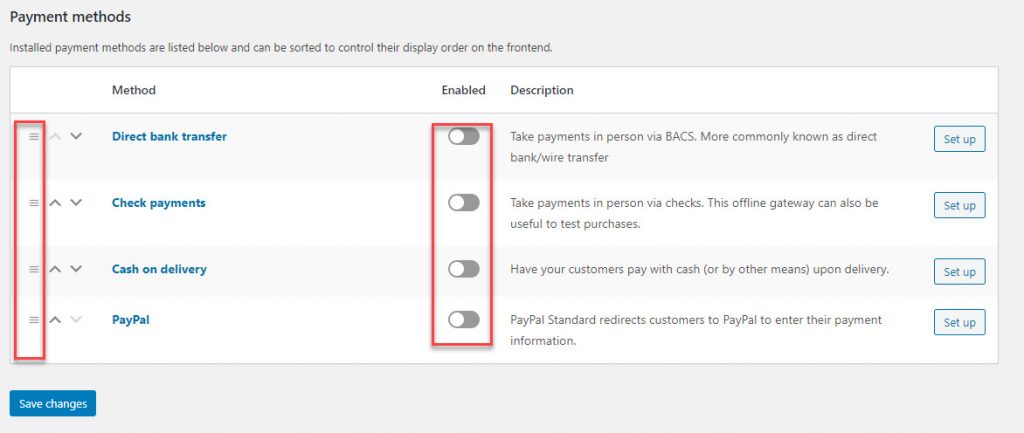
Настройка платежных шлюзов
Вы найдете четыре варианта по умолчанию для установки платежных шлюзов в разделе «Платежи». Это:
- Прямой банковский перевод
- Проверить платежи
- Оплата при доставке
- PayPal
Мы можем подробно изучить каждый раздел, нажав кнопку «Настроить», и увидеть возможности.
Прямой банковский перевод
Этот раздел позволяет настроить прямой банковский перевод в вашем магазине.
Вверху есть флажок для включения прямого банковского перевода . Вы можете включить/отключить эту опцию, поставив галочку.
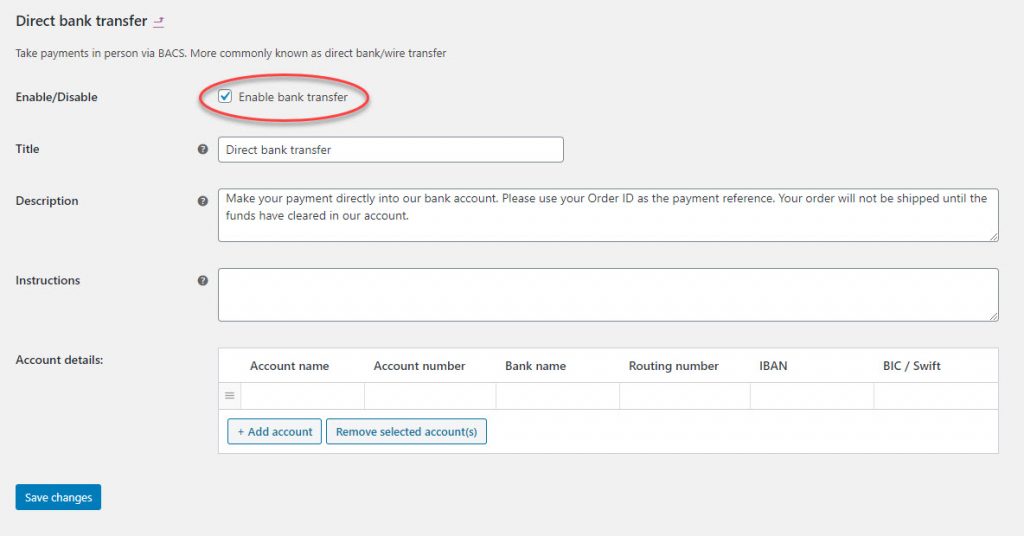
После того, как вы решили включить банковский перевод, вам необходимо заполнить несколько деталей на этой странице для клиента.
Вы можете увидеть три поля прямо под флажком включения. Это:
- Название — отображается на странице оформления заказа в качестве опции платежного шлюза.
- Описание — когда ваш покупатель выбирает этот способ оплаты на странице оформления заказа, отображается описание.
- Инструкции — отображаются на странице благодарности и в электронных письмах, которые будут отправлены клиентам.
WooCommerce уже поместил контент по умолчанию в первые два поля. Но вы можете сформулировать его по своему вкусу, чтобы придать вашему магазину уникальный и индивидуальный подход.
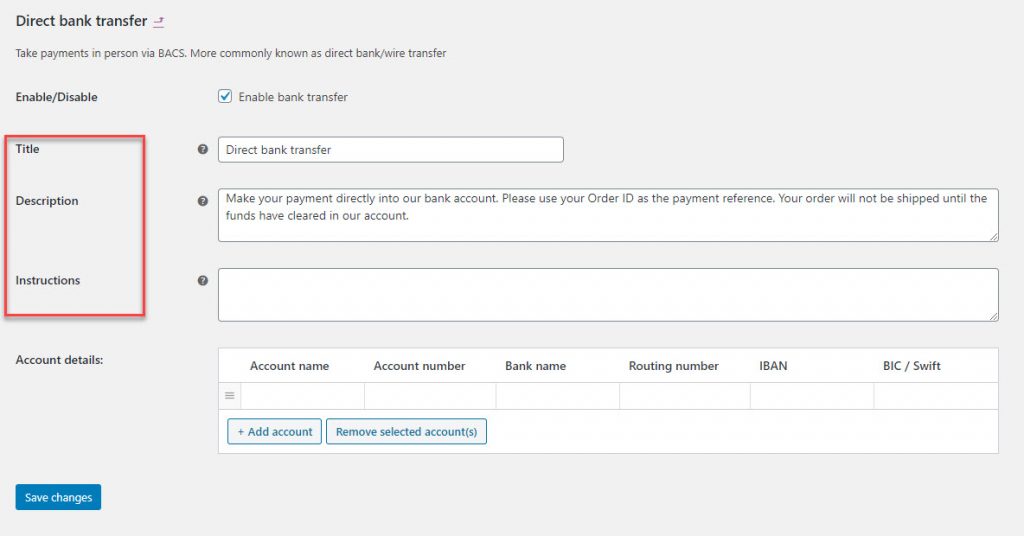
Самый важный раздел здесь — « Сведения об учетной записи» .
Вам необходимо ввести данные учетной записи, которую вы хотите отобразить на витрине. Варианты:
- Название аккаунта
- Номер счета
- Название банка
- Номер маршрута
- IBAN
- БИК/Свифт
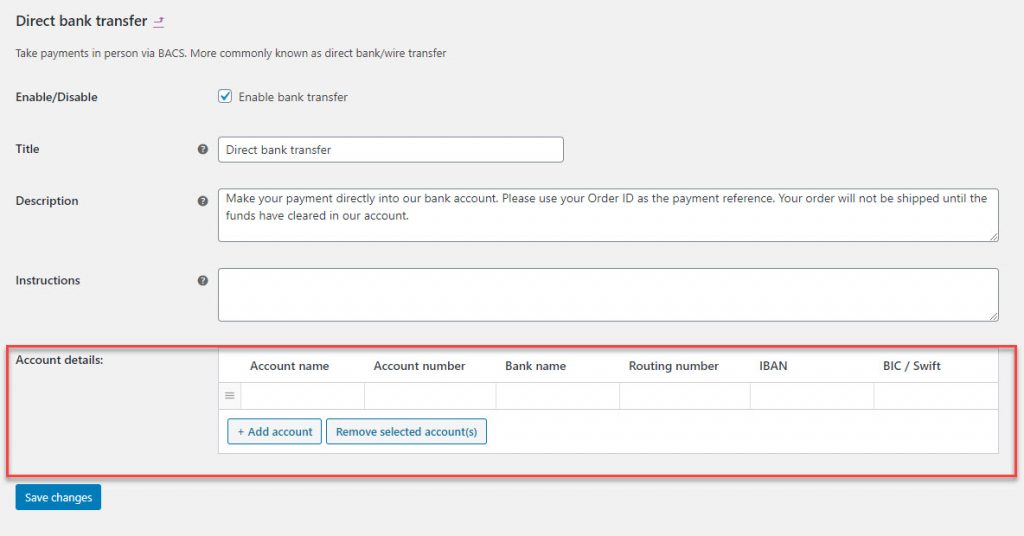
Помните : WooCommerce не будет автоматически обрабатывать транзакции в этом платежном шлюзе. Вы должны вручную проверить, завершена ли транзакция, а затем обновить детали заказа, чтобы начать процесс доставки.
После того, как вы завершите обновление всех настроек, нажмите кнопку Сохранить изменения .
После того как вы настроите этот способ оплаты, ваши клиенты смогут увидеть его в качестве способа оплаты на странице оформления заказа.
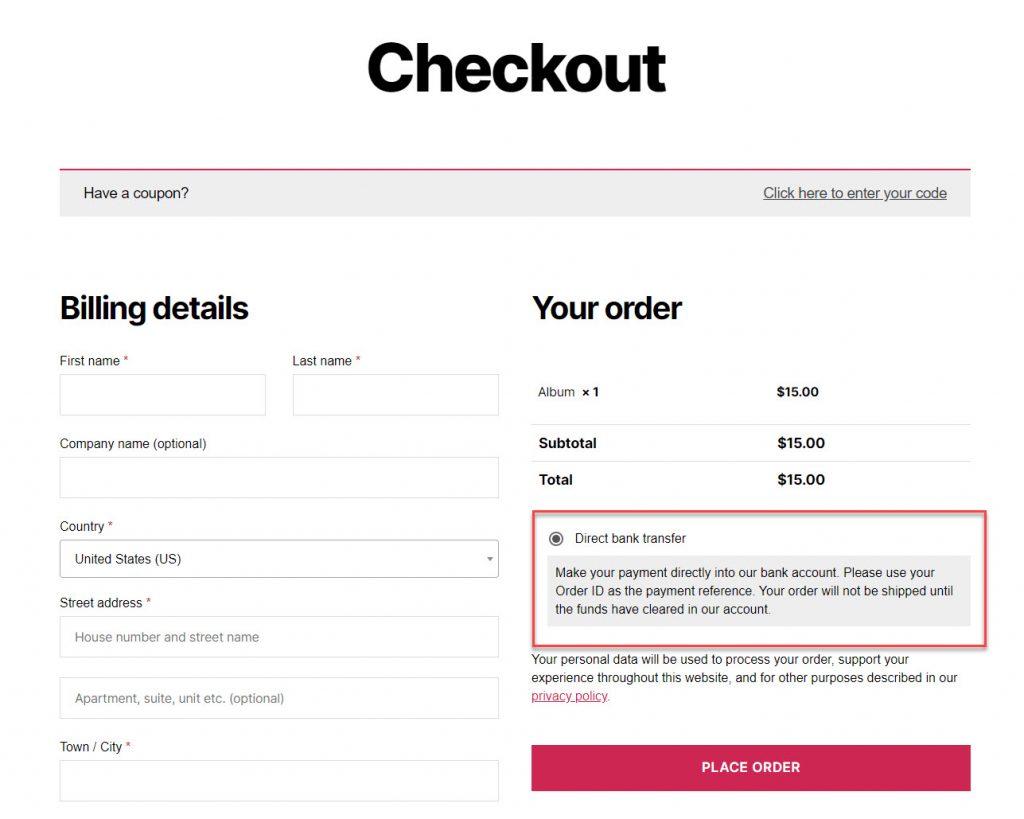
Проверить платежи
Еще один платежный шлюз, который вы можете настроить в первые дни создания своего магазина, — это Check Payments.
- Вы можете включить/отключить чековые платежи, установив флажок
- Затем отредактируйте поля «Заголовок», «Описание» и «Инструкции» (аналогично тому, что вы сделали в настройке «Прямой банковский перевод»).
- Наконец, нажмите кнопку Сохранить изменения .
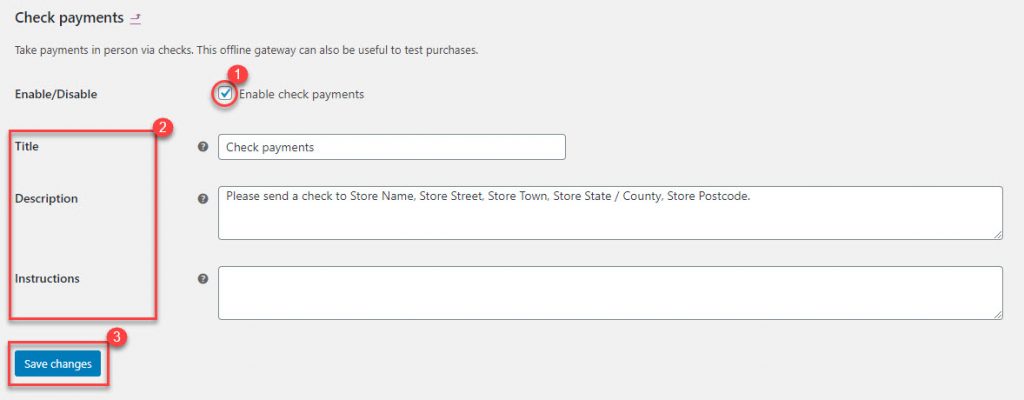
Страница оформления заказа в вашем магазине будет выглядеть так, как показано ниже, когда этот режим оплаты включен.
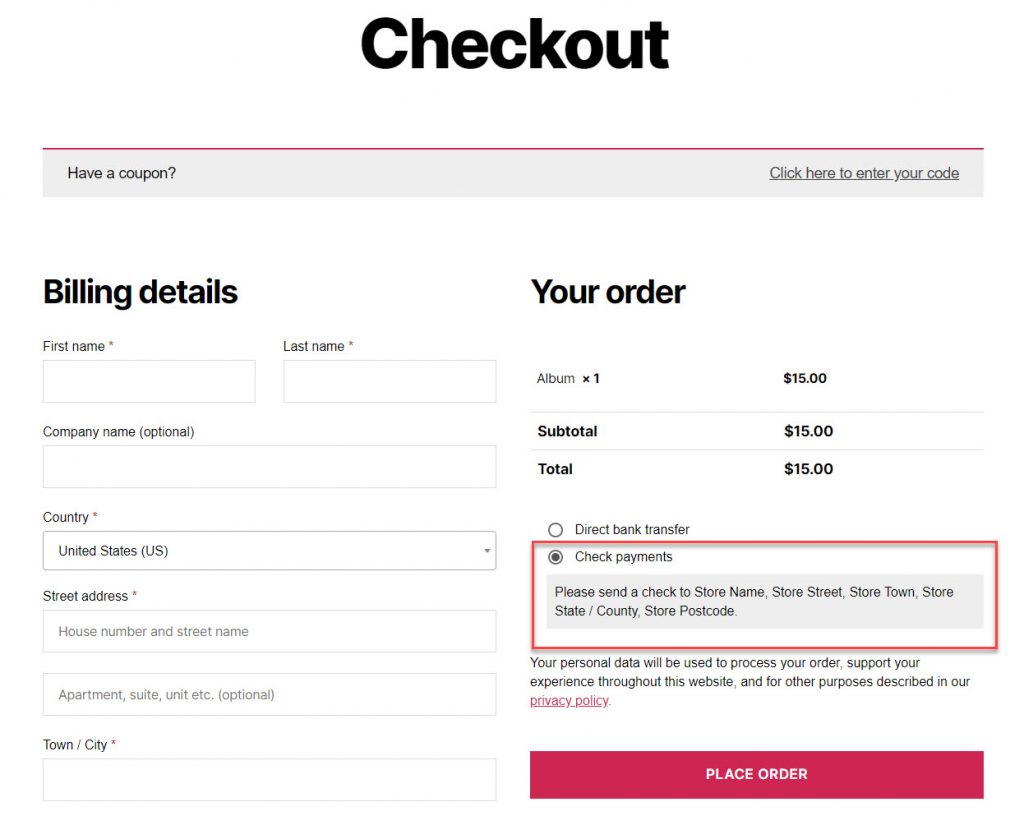
Как и в случае с банковским переводом, WooCommerce также не будет автоматически обрабатывать платежи чеками. Вам нужно подождать, пока чек не будет очищен, а затем вручную обработать заказ, чтобы начать отправку.
Оплата при доставке
Настройка для оплаты наложенным платежом очень похожа на прямой банковский перевод и оплату чеком, за исключением двух дополнительных полей.
- Флажок Enable/Disable определяет, активируете ли вы этот платежный шлюз для своих клиентов.
- Название, Описание и Инструкции можно редактировать в соответствующих полях.
- Включите этот способ оплаты только для определенных способов доставки.
- Примите наложенный платеж, если заказ виртуальный.
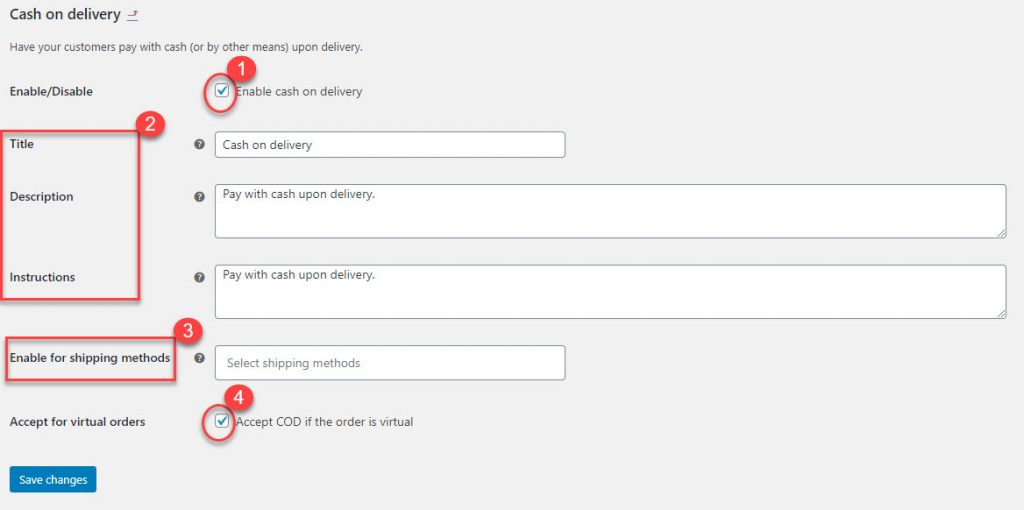
Дополнительные опции
В разделе «Наложенный платеж» вы можете увидеть две дополнительные опции, которых нет в BACS и «Оплата чеком».
Одним из них является « Включить способы доставки ». Используя эту опцию, вы можете установить наложенный платеж только для определенных способов доставки.
Когда вы нажимаете на текстовое поле, вы можете увидеть доступные способы доставки в раскрывающемся списке на выбор. Вы можете выбрать любой конкретный способ доставки, для которого вы хотите включить наложенный платеж.
Если вы установили другие варианты доставки с помощью плагинов, они также будут отображаться в этом раскрывающемся списке, и вы сможете выбрать соответствующий вариант.
Кроме того, помните, что если вы оставите это поле пустым, наложенный платеж будет применяться ко всем способам доставки.

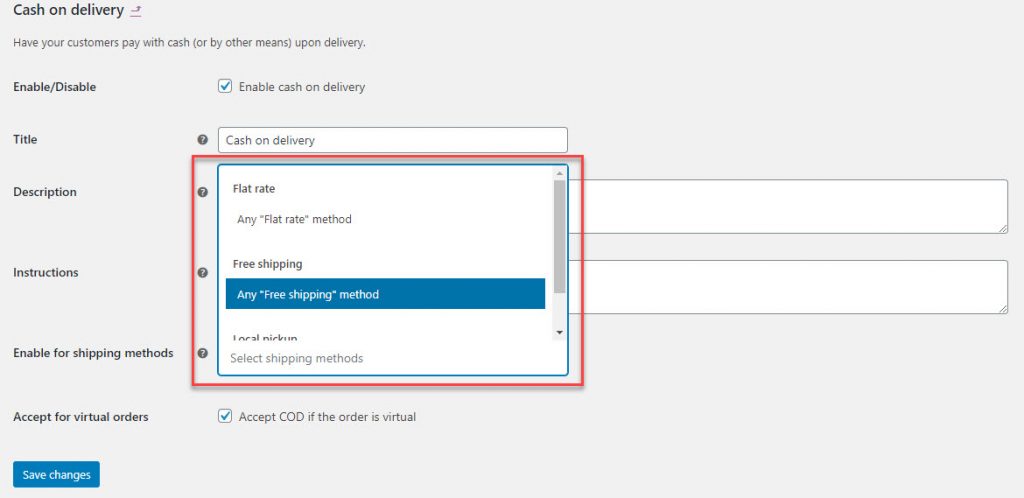
Вы также можете включить наложенный платеж для виртуальных заказов, когда услуга оказывается лично.

Как и в случае с BACS и Check Payments, вам также необходимо вручную обрабатывать детали заказа для оплаты наложенным платежом.
Не забудьте нажать кнопку Сохранить изменения после обновления настроек.
PayPal
PayPal Standard является предпочтительным платежным шлюзом в WooCommerce и принимается во всем мире.
Настройка PayPal включает в себя несколько простых и понятных настроек, а также набор сложных расширенных настроек.
На странице настроек PayPal есть следующие параметры.
- Вы можете активировать PayPal в качестве платежного шлюза, используя опцию Enable/Disable.
- Название и описание (контент, который будет виден в интерфейсе вашего магазина) можно редактировать с помощью соответствующих полей.
- Вам необходимо ввести адрес электронной почты PayPal, чтобы принимать платежи.
- Есть несколько расширенных опций, которые необходимо настроить (подробно опишу ниже)
- Учетные данные API для обработки возвратов.
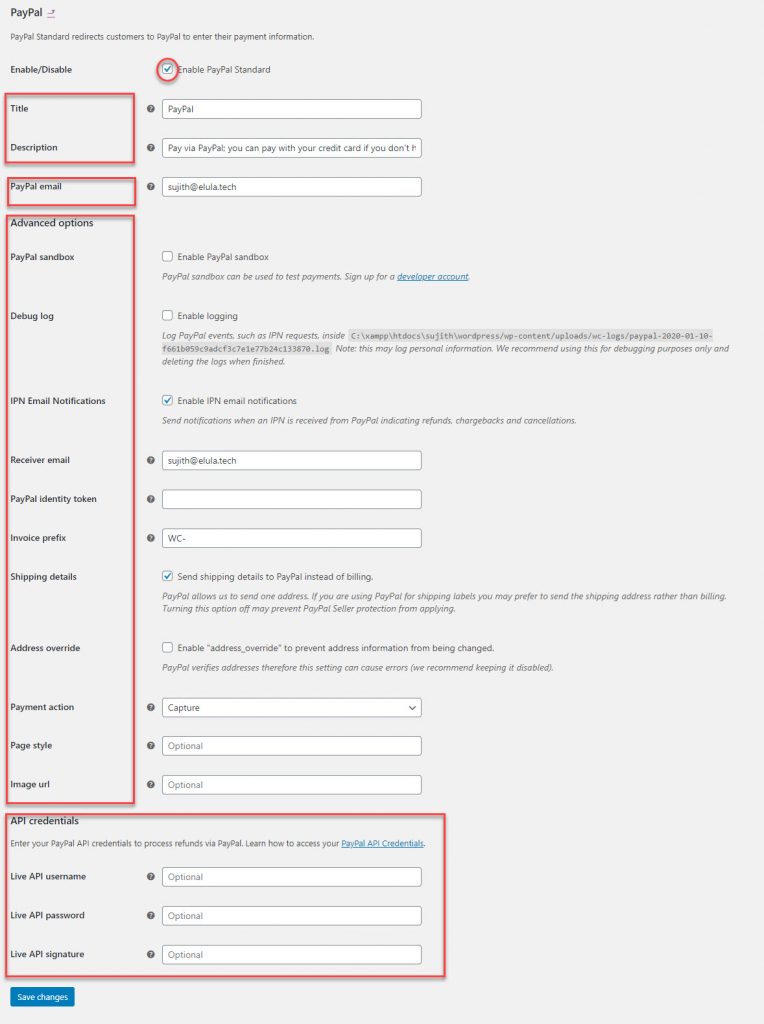
Первые два варианта на самом деле аналогичны другим способам оплаты, которые мы видели выше.
Поле электронной почты PayPal является важным, где вы вводите учетную запись электронной почты, которую вы настроили для получения платежей через PayPal.
Если этот адрес электронной почты неверен, вы не сможете получать платежи.
Расширенные опции
При настройке вашего магазина некоторые функции в дополнительных параметрах настройки PayPal могут оказаться весьма удобными.
Песочница PayPal
WooCommerce предоставляет возможности для тестирования и отладки при настройке PayPal.
Песочница PayPal поможет вам протестировать платежный шлюз, чтобы вы могли убедиться, что он работает должным образом, прежде чем начать активные продажи через свой магазин.
Вам необходимо зарегистрироваться, используя учетную запись разработчика, чтобы использовать эту функцию WooCommerce.
Не забудьте отключить песочницу PayPal, как только вы начнете продавать товары через свой магазин WooCommerce. В противном случае ваш платеж не будет зачислен должным образом.
Журнал отладки помогает в отладке, гарантируя, что все события регистрируются в определенном файле на сервере. Это жизненно важно для устранения любых проблем с настройкой вашего магазина.
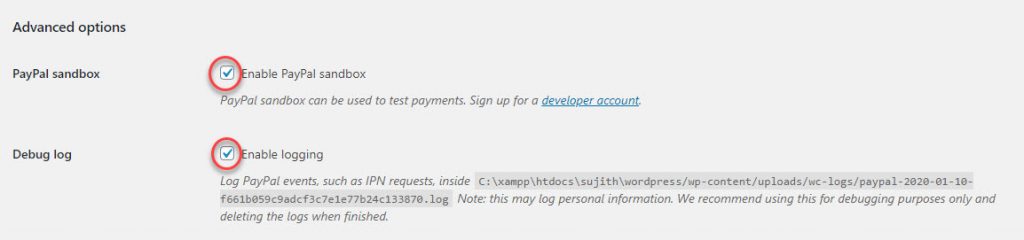
Уведомления по электронной почте IPN
IPN или Мгновенное уведомление о платеже — это служба обмена сообщениями PayPal, которая сообщает вашему магазину, был ли платеж успешным или нет.
Включите этот параметр, чтобы отправлять уведомления при получении IPN от PayPal.
Вы можете ввести идентификатор электронной почты, назначенный для получения платежей, в поле Электронная почта получателя .
Это может быть ваш основной адрес электронной почты PayPal или альтернативный.
Одним из важных аспектов здесь является то, что электронная почта, которую вы вводите в поле Электронная почта получателя, используется для проверки запросов IPN.
Если у вас возникли проблемы с IPN, вы можете ввести идентификационный токен PayPal в следующем поле.
Вы можете получить идентификационный токен, включив «Перенос платежных данных» в PayPal ( Профиль → Профиль и настройки → Мои инструменты для продажи → Настройки веб-сайта )
Если вы получаете платежи из нескольких источников (веб-сайты или магазины), рекомендуется добавить уникальный префикс в поле « Префикс счета» . Он появится перед номером вашего счета и поможет PayPal идентифицировать ваши разные веб-сайты.
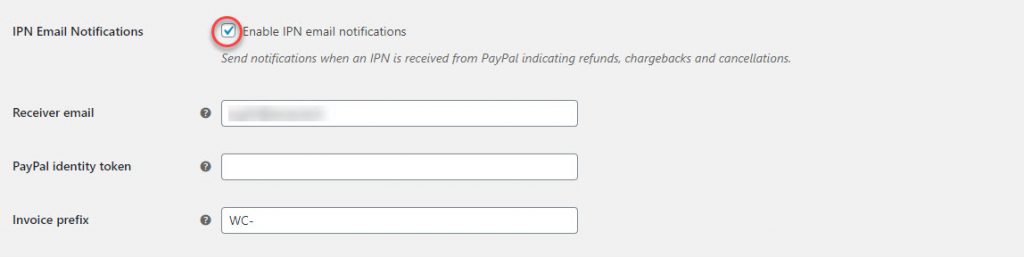
Отгрузочные реквизиты
Этот раздел позволяет WooCommerce отправлять данные об адресе доставки вашего клиента в PayPal. Это важно, если вы используете PayPal для печати транспортных этикеток. PayPal позволяет WooCommerce отправлять только один адрес, и отправка платежного адреса в этом случае не будет иметь особого смысла.
Включите/отключите этот параметр, установив флажок, если вы используете PayPal для печати этикеток доставки.

Переопределение адреса
Эта функция связана с проверкой адреса PayPal. Лучше не ставить галочку, если вы только начинаете настраивать свой магазин с помощью WooCommerce.

Платежное действие
Этот параметр позволяет вам выбрать, хотите ли вы получать платежи немедленно или авторизовать.
Существует раскрывающийся список, из которого вы можете выбрать «Захват» или «Авторизовать» в соответствии с вашими предпочтениями.

Стиль страницы и URL-адрес изображения
Используя Стиль страницы , вы можете установить предпочтительный стиль страницы, который уже создан в PayPal. Это поможет вам с аспектами брендинга вашего сайта.
В поле URL-адрес изображения вы можете указать изображение, которое будет отображаться в качестве вашего логотипа на страницах PayPal Checkout.
Помните, что это необязательные поля.

Учетные данные API
Если вы хотите обрабатывать возвраты через PayPal, вам необходимо ввести свои учетные данные PayPal API. Информация о том, как создавать учетные данные PayPal и управлять ими, доступна здесь .
Учетные данные API включают три поля:
- Имя пользователя
- Пароль
- Подпись
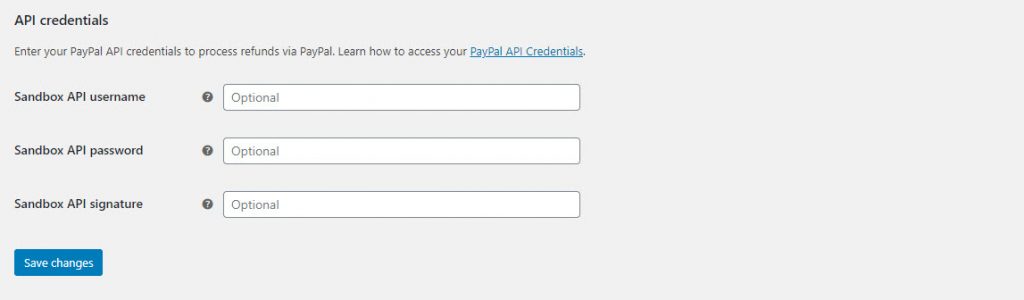
После того, как вы закончите обновление настроек, не забудьте нажать кнопку Сохранить изменения .
Прочтите нашу статью об оптимизации оформления заказа, чтобы получить представление о некоторых качественных плагинах и дополнительных функциях.
